So fügen Sie Google Docs eine Signatur hinzu
Von der Zusammenarbeit mit Kollegen bis hin zum Teilen von Notizen mit Klassenkameraden ist Google Docs für Millionen von Menschen weltweit zum bevorzugten Textverarbeitungsprogramm geworden. Da nasse Signaturen der Vergangenheit angehören, haben Sie wahrscheinlich festgestellt, dass Anfragen für Ihre digitale Signatur häufiger geworden sind.
Was Sie vielleicht nicht wissen, ist, dass es möglich ist, Dokumente in Google Docs digital zu signieren. Ganz gleich, ob Sie einen Vertrag mit Ihrer Unterschrift versehen oder einem Brief eine persönliche Note hinzufügen möchten, mit Google Docs können Sie sie virtuell unterschreiben.
Hier sehen wir uns an, wie Sie Ihre digitale Signatur in Google Docs hinzufügen.
Elektronische Signaturen vs. digitale Signaturen
Obwohl elektronische und digitale Signaturen gleich klingen mögen, gibt es einige wesentliche Unterschiede.
Eine elektronische Signatur ist eine sichere und rechtsverbindliche Version Ihrer Nasssignatur ohne jegliche Codierungsstandards. Die Unterschrift kann ein Bild, ein Symbol oder ein Prozess sein, der an ein Dokument angehängt ist und Ihre Absicht zum Unterschreiben anzeigt.
Andererseits betten digitale Signaturen die Personal Key Infrastructure in ein Dokument ein, um den Absender zu identifizieren. Sie benötigen ein digitales Zertifikat, um ein Dokument mit einer digitalen Signatur zu signieren. Eine digitale Signatur ermöglicht die Überprüfung der Identität des Unterzeichners und bestätigt die Authentizität des Dokuments.
Welche Signatur Sie wählen, hängt von der Art des zu sendenden Dokuments ab. Bei einem formlosen oder nicht vertragsgemäßen Brief genügt eine elektronische Unterschrift. Bei der Unterzeichnung einiger Verträge und anderer Rechtskorrespondenz sollten Sie sich jedoch für eine digitale Signatur entscheiden.
So fügen Sie Ihre Signatur mit dem Zeichentool zu Google Docs hinzu
Mit dem Zeichentool von Google Doc können Sie einem Dokument schnell und unkompliziert Ihre digitale Signatur hinzufügen.
Diese Methode funktioniert am besten mit Tablets und Touchscreen-Geräten. Sie können das Zeichenwerkzeug mit Ihrer Maus verwenden, aber es wird wahrscheinlich nicht so gut aussehen wie Ihre übliche Unterschrift.
- Platzieren Sie Ihren Cursor in dem Teil des Dokuments, in dem Sie Ihre Unterschrift hinzufügen möchten
- Klicken Sie in der Google Docs-Toolbar auf Einfügen .
- Wählen Sie Zeichnung > Neu . Diese Aktion öffnet die Zeichenfläche.
- Wählen Sie im Zeichenbereich das Linienwerkzeug > Kritzeln aus . Verwenden Sie Ihre Maus, Ihr Trackpad oder Ihren Touchscreen, um Ihre Unterschrift zu schreiben.
- Sobald Sie Ihre Signatur gespeichert haben, wird sie in Ihrem Dokument angezeigt.
- Klicken Sie unter dem Bild Ihrer Signatur auf Bearbeiten, um es mithilfe des Bildoptionenmenüs oder der Ziehpunkte am Bildrand nach Ihren Wünschen zu skalieren und umzuformen. Sie können Ihre Signatur an eine beliebige Stelle im Dokument verschieben, indem Sie sie einfach per Drag & Drop verschieben. Wenn Sie Ihre Signatur löschen müssen, wählen Sie sie einfach aus und drücken Sie auf Löschen.
Wenn Sie mit dem Dokument fertig sind, gehen Sie zu Datei > In Google Drive herunterladen, um Ihr Dokument als Microsoft Word-Dokument oder PDF-Dokument herunterzuladen. Oder Sie können Ihr Dokument mit den Freigabeoptionen von Google Docs teilen, um es an den Empfänger zu senden.
So fügen Sie Ihre Signatur mit einem Add-On ein
Das Zeichentool von Google Docs ist eine ausgezeichnete Wahl, wenn Sie nur ab und zu ein Dokument unterschreiben müssen. Wenn Sie jedoch häufiger Dokumente unterschreiben müssen oder Ihnen die Ergebnisse des Zeichentools von Google Docs nicht gefallen, verwenden Sie am besten ein Drittanbietertool.
Wenn Sie ein Dokument mit einem Add-On eines Drittanbieters signieren, wird automatisch ein Zertifikat mit Datum und Uhrzeit erstellt, das Sie mit dem signierten Dokument weiterleiten können. Dieser Vorgang verleiht Ihren signierten Dokumenten eine zusätzliche Sicherheitsebene und Professionalität, die mit dem Zeichentool von Google Docs nicht verfügbar ist.
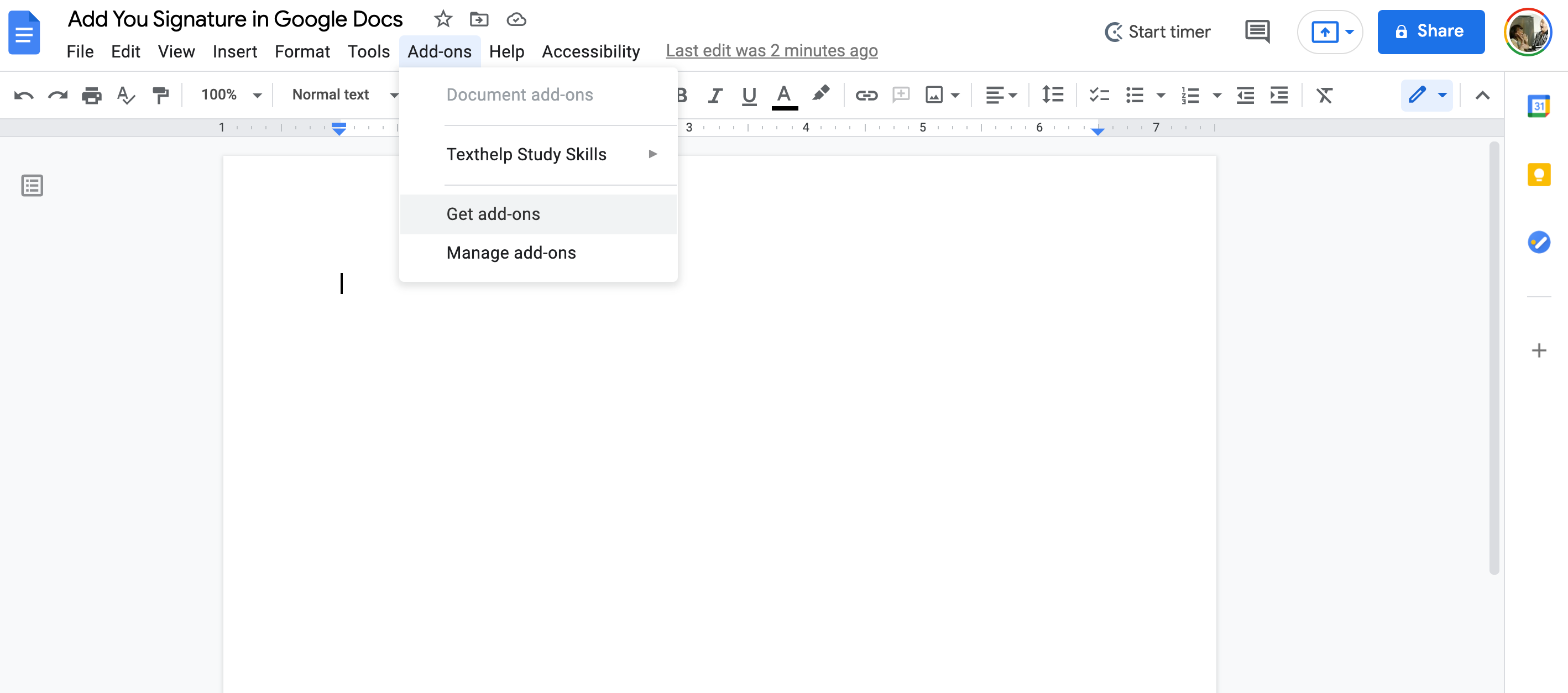
Es gibt viele Erweiterungen, die mit Google Docs kompatibel sind. Sie können auf diese Erweiterungen zugreifen, indem Sie in der Google Docs-Symbolleiste auf Add-ons > Add-ons abrufen klicken. Dadurch wird der Google Workspace Marketplace geöffnet, in dem Sie nach dem Signaturtool suchen können, das Sie verwenden möchten.
Zu den beliebtesten Google Docs-Erweiterungen zum Signieren von Dokumenten gehören:
- DocuSign
- PandaDoc
- SignRequest
- SignEasy
- HalloSign
Sie können Google Docs eine Erweiterung hinzufügen, indem Sie im Google Workplace Market nach ihrem Namen suchen. Klicken Sie auf den Namen der Erweiterung und dann auf Installieren , um sie herunterzuladen. Dann sind Sie bereit zu gehen.
Nach der Installation werden Sie von der Erweiterung aufgefordert, ihr die Berechtigung für den Zugriff auf Ihr Google-Konto zu erteilen. Klicken Sie auf Zulassen , um den Installationsvorgang abzuschließen.
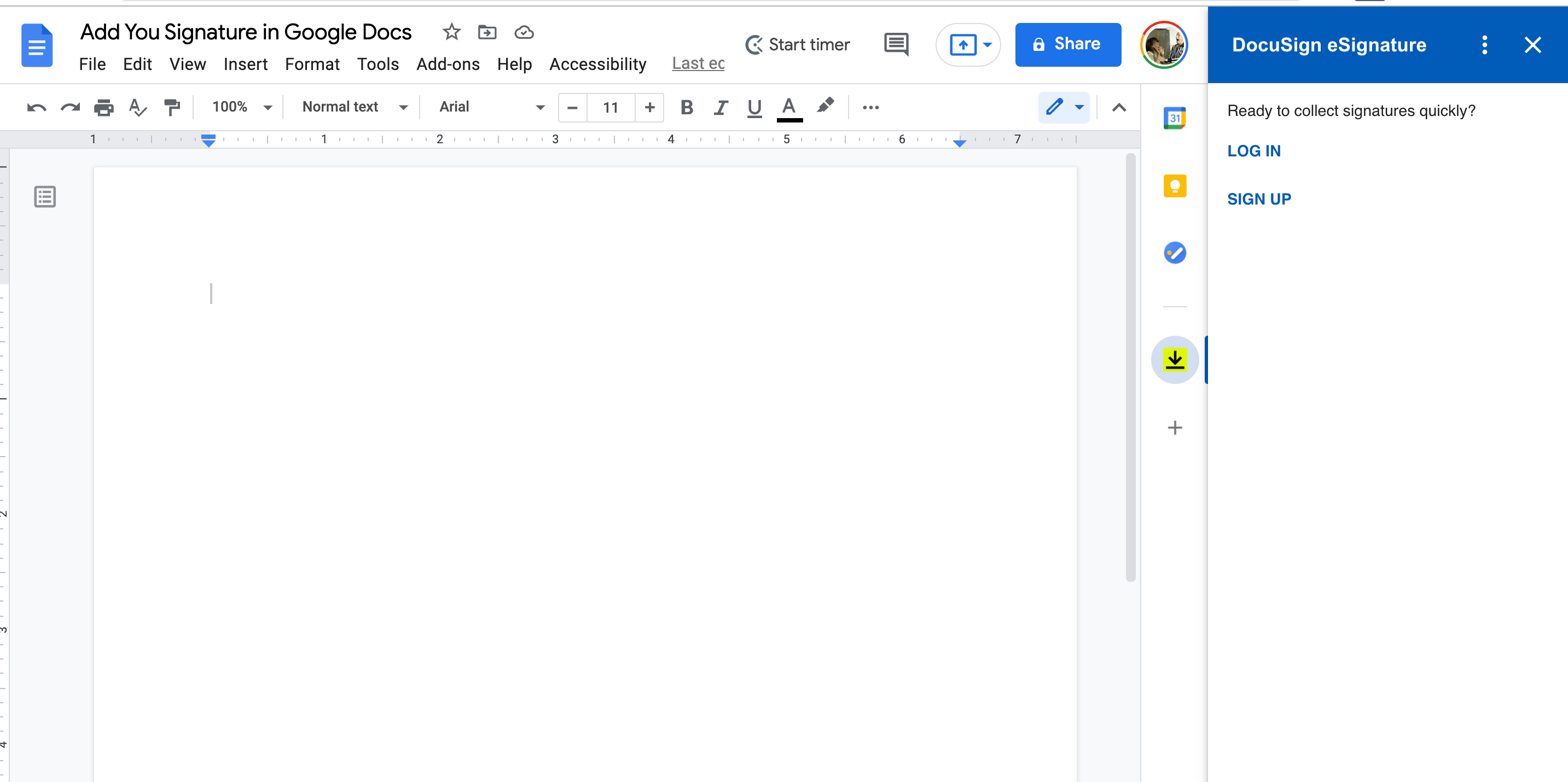
Gehen Sie zurück zu Google Docs, und Sie finden die Erweiterung im linken Seitenbereich. Von hier aus können Sie ganz einfach Signaturen zu jedem Dokument hinzufügen, das Sie in Google Docs geöffnet haben.
Verwenden Sie die Methode, die für Sie am einfachsten ist
Die beste Methode zum Hinzufügen einer elektronischen Signatur zu Ihren Dokumenten hängt von Ihren Anforderungen ab. Die Verwendung des Zeichentools von Google Docs ist mehr als ausreichend, wenn Sie formlose Dokumente oder Briefe senden. Wenn Sie jedoch ein Dokument haben, das mehrere Unterschriften oder eine Aufzeichnung von Uhrzeit und Datum der Unterzeichnung benötigt, ist die Verwendung eines Drittanbieter-Tools die beste Wahl.
Wie auch immer Sie sich entscheiden, das Einfügen einer elektronischen Signatur in Google Docs ist ganz einfach.
